Chrome 93 est arrivé : les 4 meilleures nouvelles fonctionnalités à essayer
Google Chrome 93 est désormais disponible sur le canal de bureau stable, ce qui signifie que tous les utilisateurs recevront la mise à jour. Cette mise à jour offre des fonctionnalités intéressantes pour vous offrir une expérience en ligne plus pratique.
Ici, nous allons examiner quatre des meilleures nouvelles fonctionnalités de Chrome 93.
1. Gestion des URL des applications Web progressives de bureau
Chrome 93 introduit un moyen plus pratique d'ouvrir des liens URL. Si vous avez des applications Web progressives (PWA) enregistrées sur votre appareil, Chrome ouvrira désormais ces applications Web directement via un lien URL. Par exemple, si vous cliquez sur un lien hypertexte YouTube, la vidéo s'ouvrira dans l'application Web YouTube plutôt que dans un nouvel onglet.
Pour activer cette fonctionnalité, procédez comme suit :
- Allez sur chrome://flags/ .
- Recherchez "desktop-PWA-URL-handling".
- Remplacez le paramètre par défaut par Activé .
- Sélectionnez Relancer Chrome.
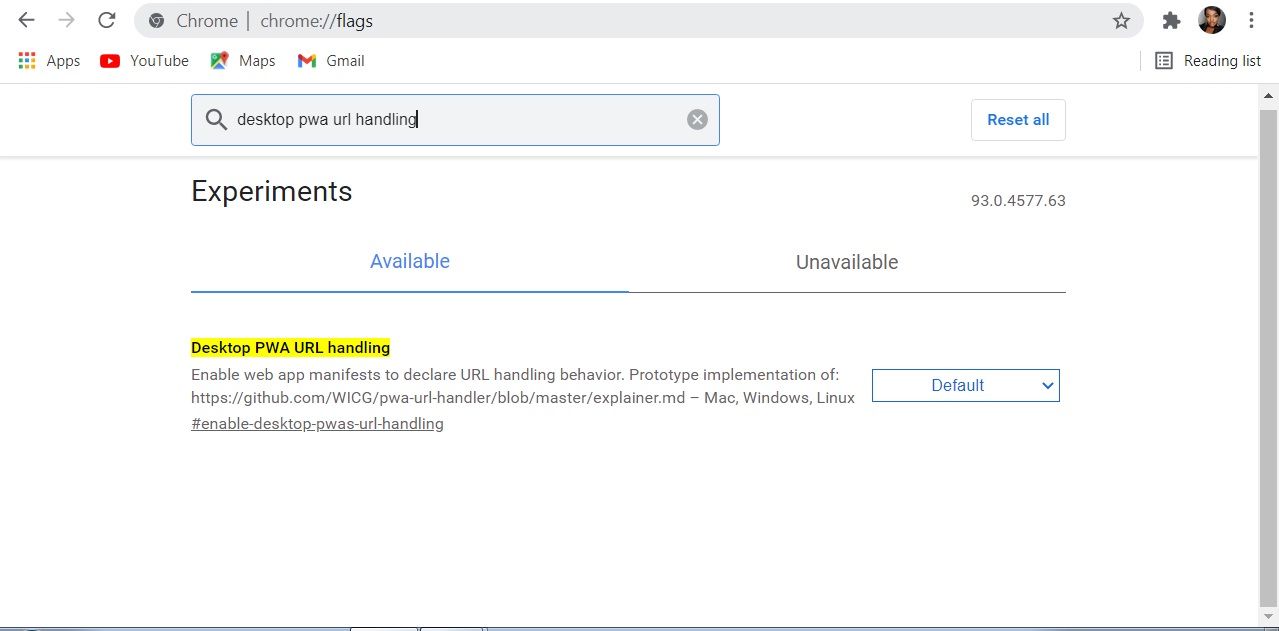
Bien que cette fonctionnalité soit active dans la mise à jour Chrome 93, la plupart des PWA ne prennent pas encore en charge cette fonctionnalité. Les développeurs devront mettre à jour ces applications Web pour ajouter des fonctionnalités supplémentaires.
2. Prise en charge multi-écrans améliorée pour les applications Web
L'API de placement de fenêtres multi-écrans permet aux applications de placer des fenêtres à des endroits spécifiques sur plusieurs écrans. Une fois que les développeurs auront implémenté cette fonctionnalité, vous pourrez utiliser plusieurs fenêtres beaucoup plus facilement.
Un exemple de ceci est la présentation de diaporamas dans Google Slides. Les diapositives apparaîtront en plein écran sur un écran de présentation tel qu'un projecteur, et les notes du conférencier apparaîtront sur l'autre écran, tel qu'un ordinateur portable.
3. Authentification à deux facteurs sur tous les appareils
Chrome reconnaîtra et synchronisera désormais automatiquement les codes de connexion SMS pour une authentification à deux facteurs. Cela signifie que les mots de passe à usage unique seront automatiquement détectés sur votre téléphone et renseignés sur Chrome sur le bureau.
Cette fonctionnalité nécessite que vous soyez connecté à votre compte Google dans Chrome à la fois sur votre téléphone et sur votre ordinateur. Pour le moment, cette fonctionnalité n'en est qu'à ses débuts et peu de sites Web la prennent en charge.
4. Recherche continue Google
La navigation de recherche continue vous permet d'afficher vos résultats de recherche Google dans une bande continue sous la barre d'adresse. Cela crée une expérience de recherche plus pratique, car vous n'avez pas besoin de revenir en arrière sur une page pour ouvrir un autre résultat.
Lorsque vous appuyez sur un résultat, vous remarquerez une barre supérieure supplémentaire avec des résultats de recherche alternatifs sous votre barre d'adresse. Vous pouvez faire défiler horizontalement ces résultats tout en restant sur la page initiale que vous avez visitée.
Pour passer à un autre site Web, vous pouvez accéder à l'un des résultats. Ou pour revenir à l'aperçu des résultats, vous pouvez appuyer sur l'icône Google à gauche de la barre de résultats.
Pour accéder à cette fonctionnalité, procédez comme suit :
- Allez sur chrome://flags/ .
- Tapez « recherche continue » dans la barre de recherche.
- Remplacez le paramètre par défaut par Activé .
- Sélectionnez Relancer Chrome .
Contrôlez vos mises à jour Chrome
Dans de nombreux cas, les mises à jour de Chrome apportent des changements indispensables. Mais vous voudrez peut-être plus de contrôle sur votre Chrome et choisir de mettre à jour manuellement, à votre rythme.
Alors que Google met en garde contre la désactivation de vos mises à jour car vous risquez de manquer des fonctionnalités de sécurité importantes, rien ne vous limite. Heureusement, la décision vous appartient toujours et il existe des moyens pour vous d'arrêter les mises à jour automatiques.
